现今苹果手机已经成为了人们生活中不可或缺的一部分,有时候我们需要将手机屏幕上的内容展示给其他人,或者需要将手机屏幕上的内容投射到其他设备上进行展示。这时候苹果手机的镜像模式就显得格外重要了。苹果手机的镜像模式怎么开启呢?本文将为您详细介绍iPhone屏幕镜像教程。
iPhone屏幕镜像教程
具体步骤:
1.将我们的电脑和苹果手机置于同一局域网内。

2.开启苹果手机,手指从手机屏幕的底部向上滑动。拉出“控制界面”,点击“控制界面”中的“AirPlay”选项。

3.在“AirPlay”选项的界面中,找到你要连接电脑的ID,并且打开设备的镜像开关。

4.返回刚刚的“控制界面”,就可以看到原来“AirPlay”的位置。已经变成自己电脑的名称,这就证明连接成功,此次投屏成功。

5.连接成功之后,我们可以清楚的在电脑上看到手机上的画面内容。此时只需要操纵手机实时显示在电脑上。如下图就是电脑画面和手机 上的画面;
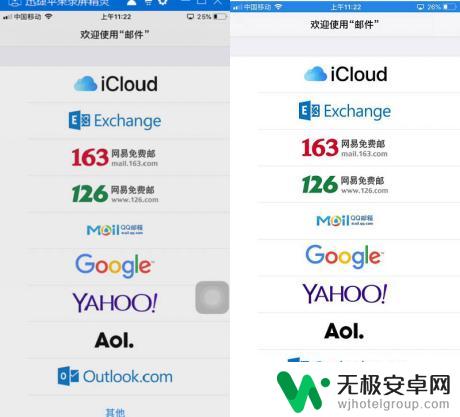
6.如果投屏结束,只需要关闭电脑上的投屏画面,或者在手机上点击停止镜像即可结束。
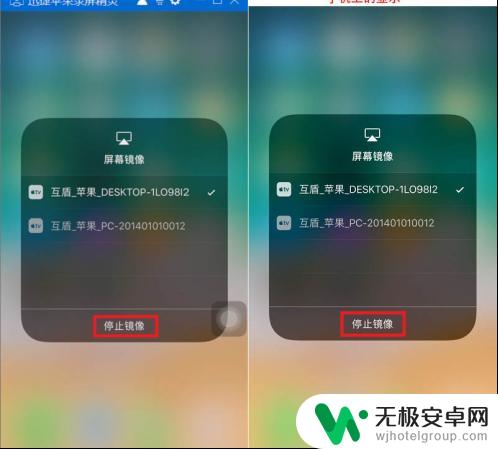
以上就是苹果手机镜像模式怎么开启的全部内容,有需要的用户就可以根据小编的步骤进行操作了,希望能够对大家有所帮助。









